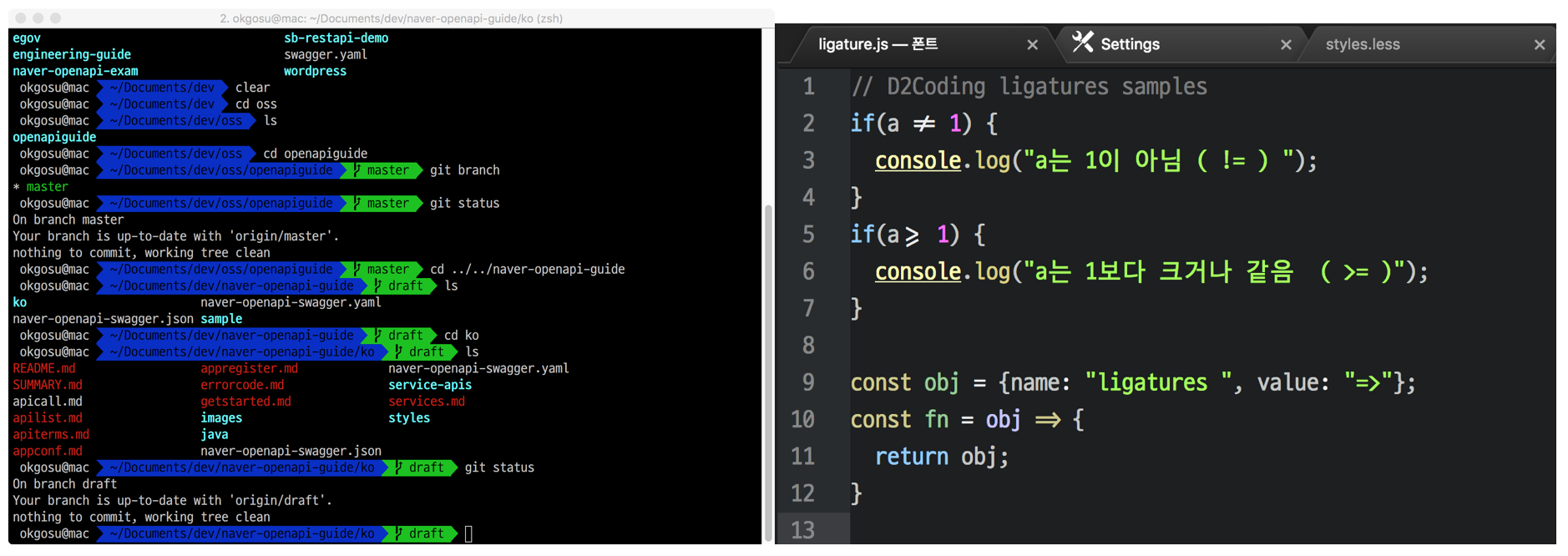사이드바
windows:development_environment
목차
Windows 개발 환경 구축
- Java 개발은 운영체제를 별로 타지 않으므로 Windows 를 사용한다고 해서 크게 불편하지는 않다.
기본
- 절대로 한글 혹은 유니코드 사용자명을 만들지 않는다. 각종 문제를 일으킨다. 사용자명과 사용자 HOME 폴더(
C:\Users\XXX) 영문과 숫자, 점 정도로만 이뤄지게 구성한다. - 특히 Ahnlab Safe Transaction, nProtect 등 각종 민원이나 은행 업무를 위한 자동 설치 프로그램들을 깔지 말고 별도 가상 머신으로 관리한다.
- Ahnlab Safe Transaction, nProtect 등은 해당 서비스 사이트 접속 여부와 관련없이 백그라운드로 항상 떠 있으면서 PC 안정성을 해치는 것으로 보인다.
- 이 원인이 Docker나 Windows Subsystem For Linux과의 충돌일 수도 있다. 어쨌든 심하게 시스템을 다운시킨다.
- 필요할경우 구라제거기에서 최신 버전을 받아서 실행하여 해당 보안프로그램들을 삭제해버린다.
- 각종 애플리케이션을 시작 프로그램으로 지정하려면
Win-R하고shell:startup명령을 실행하면 나오는 폴더에 애플리케이션의 바로가기를 만들어 넣으면 된다.
소프트웨어 패키지 관리
- winget MS 공식 소프트웨어 패키지 관리
-
- Chocolatey는 애플리케이션을 전역 설치 한다. 따라서 Admin 권한으로 애플리케이션을 설치해야 한다.
sudo혹은elevate를 이용해 이 문제를 편하게 할 수 있다. 아래에 기술.
-
- scoop은 기본적으로 현재 로그인 사용자용으로 애플리케이션을 설치한다.
- 애플리케이션 수가 적은 편으로 보이는데 리눅스에서 사용하던 명령어들을 많이 가지고 있다.
PowerShell sudo
- Chocolatey 이용시에 관리자권한으로 콘솔을 열어야만하는게 매우 불편하다.
- Windows sudo 에서
sudo명령 혹은elevate를 받아서 깔고 그 뒤부터 관리자 권한이 필요한 콘솔 명령은sudo choco install xxx혹은el choco install xxx처럼 실행하면 된다. sudo는 권한 상승 요청 창이 한 번 뜬다.elevate는 안 뜬다.
ssh client
- Putty 를 설치하고
pageant로 Key 를 등록해준다.pageant는 이후 Git for Windows, 그리고 WSL Linux에서도 ssh-agent 로 사용할 수 있다.
WSL Ubuntu Linux 설치 / SSH Server 설치
- Windows Subsystem For Linux 로 Ubuntu 리눅스를 설치했다.
- 성능 저하가 심각하다.
- 바이러스 백신 혹은 Windows Defender에서
%USERPROFILE%\AppData\Local\Packages폴더에서CanonicalGroupLimited.UbuntuonWindows_79rhkp1fndgsc처럼 생긴 폴더를 제외 처리해주면 약간 빨라진다. oh-my-zsh,oh-my-bash등은 거의 사용하기 힘들 정도로 느리게 작동한다. 그래서 프롬프트는 간단히 git에 있는 color prompt 정도만 설정했더니 쾌적하게 사용가능했다.
- WSL Ubuntu Linux OpenSSH Server 에서 SSH 서버 설정도 하였다.
- Weasel Pageant - WSL Linux ssh-ageant to putty pageant 를 이용하여
pageant를 ssh-agent 로 지정해주면pageant에만 키를 등록해도 WSL Linux 에서ssh명령이pageant의 key를 사용할 수 있게 된다. - WSL Linux 상에서는 윈도우 애플리케이션도 쉽게 실행할 수 있다. 따라서 git 의 difftool 도 윈도우용 diff 애플리케이션으로 지정가능하다. Meld, WSL, git, and Beyond Compare - SEP Blog
- WSL Linux가 Windows의 파일을 읽고/쓸 수는 있으나 Windows의 애플리케이션이 Linux 측의 파일에 쓰기를 해서는 안된다
Console
- 그냥 Windows Terminal을 사용하는게 나은 듯.
- Cmder 와 ConEmu Windows Terminal Emulator를 둘 다 써봤는데(Cmder는 어차피 ConEmu 확장이다), Cmder는 느리고 버그도 많았다. ConEmu 추천.
Quake모드에Win+~키를 할당해서 사용한다.- PowerShell과 Wsl Bash 모두 한 창에서 열도록 했다. tasks 파일을 만들어 지정해주면 한 번에 두개의 콘솔이 열린다.
%ConEmuBaseDirShort%환경변수로 미리ConEmu의 설치 폴더 지정해 뒀음.>powershell.exe set "PATH=%ConEmuBaseDirShort%\wsl;%PATH%" & %ConEmuBaseDirShort%\conemu-cyg-64.exe --wsl -C~ -cur_console:pm:/mnt
bashconsole의 경우에는 그냥 사용하면 온갖 버그가 창궐한다. ConEmu가 제공해주는wslbridge를 사용해야 한다. ConEmu Windows Terminal Emulator 참조
Git
- Git for Windows 를 참조.
- 기존 처럼 windows 용 git을 설치해도 되고 WSL Linux의 git을 사용할 수도 있다. https://github.com/andy-5/wslgit
plink.exe를GIT_SSH환경 변수로 설정해주면pageant를 ssh-ageant로 사용한다.- Powershell, CMD 콘솔에서 한글을 올바로 보려면
LC_ALL환경변수를 지정해야 한다.set LC_ALL="C.UTF-8"
Docker / Vagrant / VirtualBox 등 설치
- Windows 10 부터는 Docker가 native로 작동해서 너무 좋다.
한영 전환을 Shif-Space로 하기
ClipBoard 관리
- Linux에서
clipit같은 프로그램으로 다중 클립보드를 사용했었는데, 윈도우의 경우에도 Ditto Clipboard Manager 같은 것이 있어서 사용가능하다. - 복사한 것의 히스토리를 유지해서 기존에 복사했던 문자열을 다시 붙여넣기 할 수 있다.
PowerShell
- 아직 Windows Powershell에 익숙치 않지만 어느정도는 꾸며두었다.
- PowerShell Gallary 를 통해 원하는 확장을 쉽게 설치할 수 있다.
- Oh-My-Posh를 설치하고,
tehrob테마 사용중. - 또한
ls도 컬러로 지정.
코딩용 글꼴
- 코딩용 글꼴은 고맙게도 네이버에서 만들어서 무료로 제공해주고 있는 D2Coding 글꼴을 지정했다.
D2Coding ligature를 지정하고 IntelliJ IDEA 에서 Ligature를 활성화 하면 코딩에서 자주 사용하는 특수 기호등이 예쁘게 나온다.
Windows 10 Desktop
- Windows 10 에서 다중 데스크탑을 지원하는데 아직 매우 불편하다. 게다가 현재 보고 있는 데스크탑이 몇번인지도 쉽게 알기 어렵다.
- VirtualDesktopManager를 깔면 현재 보고 있는 데스크탑 번호를 태스크바에서 보여준다. - 단축키 충돌, 기능부족으로 폐기.
- Virtual Desktop Enhancer가 더 낫다.
프로그래밍 언어 설치
- Java 는 Jabba 와, 직접 설치로 관리
- nvm windows 로 node.js 설치
- Gradle의 경우 Windows와 WSL Linux 어느 한쪽에 daemon이 떠있으면 다른쪽에 오동작한다. 그래서 daemon을 아예 꺼버렸다.
~/gradle.properities
기타 개발 도구
windows/development_environment.txt · 마지막으로 수정됨: 2024/12/10 13:41 저자 kwon37xi
별도로 명시하지 않을 경우, 이 위키의 내용은 다음 라이선스에 따라 사용할 수 있습니다: CC Attribution-Share Alike 4.0 International